Manieren om spraakmemo's over te zetten van iPhone naar computer zonder iTunes
 Posted by Boey Wong / 09 maart 2021 09:00
Posted by Boey Wong / 09 maart 2021 09:00 Ik moet mijn spraakmemo's permanent van mijn iPhone naar de laptop overbrengen om een back-up te maken en ruimte vrij te maken. De iTunes op mijn laptop synchroniseert met mijn iPad, dus als ik iTunes zou gebruiken om met mijn iPhone te synchroniseren, zou het al mijn iPhone-gegevens wissen. Zijn er nog andere manieren om spraakmemo's uit te schakelen zonder gegevens te verliezen? Hartelijk bedankt!
Spraakmemo is een erg handige functie waarmee iOS-gebruikers veel dingen kunnen doen, zoals een snelle spraaknotitie opnemen van een inspirerend idee, een gesprek om iets te bewijzen, een interview dat u naar uw collega wilt sturen of een muziekconcert dat u koestert. kavel. Nadat je iets hebt opgenomen, wil je de memo zeker niet kwijtraken en ook niet op je iOS-apparaat bewaren, wat ruimte in beslag neemt. U moet dus nadenken over hoe u spraakmemo's van uw iPhone naar de computer kunt krijgen. Als u problemen ondervindt bij het synchroniseren van spraakmemo's met de computer via iTunes, is deze handleiding voor het overzetten van iPhone-spraakmemo's naar de computer zonder iTunes nuttig.
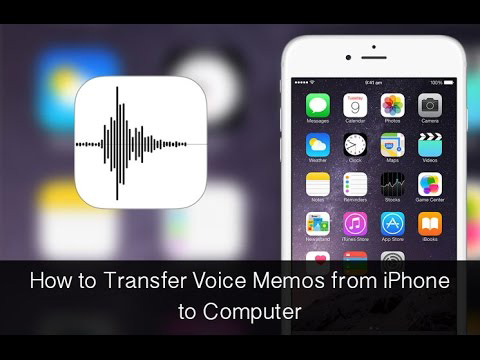

Gidslijst
Methode 1: Spraakmemo van de iPhone ontvangen via e-mail
Stap 1Tik op de knop Voice Memo app op je iPhone, zie je al je memobestanden. Selecteer degene die je nodig hebt.
Stap 2Druk op Delen knop en je ziet een lijst met opties waaruit je kunt kiezen. kiezen E-mailadres.
Stap 3Voer een e-mailadres in waarnaar u de notitie wilt verzenden en tik op Verzenden.
Stap 4Open de e-mail vanaf uw computer en vervolgens kunt u het bestand downloaden.
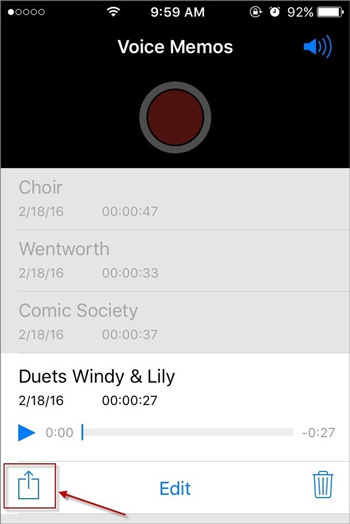
Methode 2: Spraakmemo overzetten met Dropbox
Stap 1Tik op de knop Voice Memo app op uw iPhone en kies het bestand dat u wilt overbrengen.
Stap 2kies dropbox uit de lijst met opties.
Stap 3Als u in een andere map wilt opslaan dan de standaardmap, tikt u op Kies een andere map en tik vervolgens op Bespaar.
Stap 4Open op uw computer dropbox en je kunt het nu overbrengen.
Methode 3: overdracht van alle spraakmemo's van iPhone naar computer via FoneLab
FoneLab iPhone Data Recovery is een iOS-data-extractor waarmee je de huidige gegevens kunt extraheren of verloren gegevens op je iOS-apparaat kunt herstellen.
Stap 1Allereerst download en installeer de software op uw computer met de onderstaande link dienovereenkomstig. De software wordt automatisch gestart zodra deze is voltooid. Verbind vervolgens uw iPhone met de computer via een USB-kabel.
Met FoneTrans voor iOS geniet u van de vrijheid om uw gegevens van de iPhone naar de computer over te brengen. Je kunt niet alleen iPhone-tekstberichten overbrengen naar de computer, maar ook foto's, video's en contacten kunnen eenvoudig naar de pc worden verplaatst.
- Draag foto's, video's, contacten, WhatsApp en meer gegevens met gemak over.
- Bekijk een voorbeeld van gegevens voordat u de gegevens overdraagt
- iPhone, iPad en iPod touch zijn beschikbaar.
Stap 2Nadat de software uw apparaat heeft gedetecteerd, kunt u kiezen uit drie herstelmodi. Kiezen Herstellen van iOS-apparaat en klik op Start scannen.
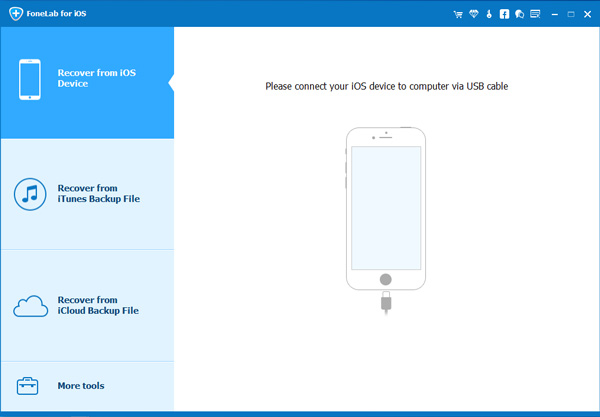
Stap 3 Het scanresultaat wordt in categorieën weergegeven, vink het vakje ervoor aan Spraak memos om de inhoud in detail te bekijken. Selecteer alle items of degene die u nodig hebt en klik op Herstellen om spraakmemo's van de iPhone naar uw computer te exporteren.
Klus geklaard! Met FoneLab iPhone Data Recovery, kunt u herstellen van iCloud-back-up zonder resetook. Omdat een van de functies het herstellen van gegevens uit iCloud of iTunes back-up selectief is en de huidige intact blijft.
